 Кнопка Win на клавиатуре: полезные сочетания клавиш с ней, и как можно ее отключить...
Кнопка Win на клавиатуре: полезные сочетания клавиш с ней, и как можно ее отключить...
Вопрос от пользователя
Здравствуйте.
У меня на телефоне при попытке открыть приложение "Камера" - ничего не происходит (просто горит черный экран), ни ошибок, ни сообщений. Т.е. приложение запускается, а вот сама камера не работает (ничего не снимает). Еще заметил, что иногда появляется ошибка: "не удалось подключиться к камере"...
В остальном телефон ведет себя как обычно (раньше все работало). В чем может быть дело?..
Здравствуйте.
К сожалению, проблема не такая уж и редкая. Вообще, я бы ее разделил (условно) на два возможных сценария:
- проблема носит программный характер: сбой, ошибки, вирусы, некорректная работа и пр. (и тогда есть шанс самостоятельно восстановить работу камеры);
- в телефоне что-то сломалось из "железок" (тут уже без сервиса и затрат не обойтись...). Самый благоприятный сценарий - просто отошел шлейф.
В этой статье приведу несколько рекомендаций (по шагам), выполнив которые, часто удается восстановить работу телефона (если проблема носила первый сценарий).
Как бы там ни было, пройдясь по шагам статьи, вы хотя бы исключите часть причин (и может так стать, что сэкономите), перед возможным походом в сервис...
*
Восстановление работы камеры на телефоне: что делать по шагам
ШАГ 1: перезагрузите телефон
Пожалуй, это первое, с чего следует начать. В виду разных сбоев, ошибок, некорректного завершения работы некоторого ПО — может так стать, что камера будет показывать черный экран и не работать.
Простая перезагрузка же нередко помогает "оживить" и вернуть телефон в рабочее состояние...
Примечание: для перезагрузки (выключения) телефона - просто зажмите кнопку включения аппарата на 3-5 сек., пока не появится спец. меню поверх рабочего стола. Пример ниже.
*
ШАГ 2: проверьте, не заклеена ли камера скотчем (нет ли на ней вообще мусора, пыли)
Обратите пристальное внимание на поверхность камеры: нет ли на ней мусора, пыли и пр. Рекомендуется протереть камеру спиртовой салфеткой (хотя, конечно, отмечу, что от пыли чаще всего есть ухудшение изображения, а не полная его пропажа).
Если ваш телефон новый, и вы первый раз включили его - то внимательно осмотрите телефон, не остались ли на нем какие-нибудь защитные пленочки. Нередко производители заклеивают камеру специальным защитным скотчем (это же относится и к контактам аккумуляторной батареи, см. фото ниже).
Отмечу, что в ряде случаев он едва заметный, и по цвету может совпадать с корпусом телефона (поэтому многие и не замечают его).
*
ШАГ 3: сбросьте настройки камеры, очистите ее кэш
Далее рекомендую открыть приложение "Камера" (которым вы снимаете), открыть его настройки и сбросить их в дефолтные (т.е. те, которые были по умолчанию). В ряде случаев из-за включения некоторых "не доведенных" до ума разработчиком функций - смартфон может начать работать некорректно с камерой.
Ниже на скринах показано, как сбросить настройки камеры на Андроид 8.0
Также рекомендую очистить кэш приложения "Камера". Для этого откройте настройки Андроид вкладку "Приложения и уведомления", затем найдите в списке и откройте его свойства (см. скрин ниже).
После кликните по кнопке "Очистить кэш".
*
ШАГ 4: вспомните о недавно установленных программах...
Дело в том, что некоторые аудио- и видео-программы могут конфликтовать с приложением камеры (особенно, это относится к ПО, призванному заменить стандартное приложение). К этой категории можно отнести: редакторы, программы для снятия скринов и видео с экрана, диктофоны, плееры и пр.
Поэтому, если вы накануне устанавливали что-то из подобного софта, рекомендую пристально обратить на это внимание. Попробуйте удалить этот софт, перезагрузите телефон и проверьте, как работает камера...
*
ШАГ 5: обновляли ли вы систему? Возможно, стоит сделать откат...
Многие пользователи отмечают, что проблемы с камерой (да и не только с ней) часто начинаются после обновления системы (причем, в последних версиях Андроид это происходит чуть ли не автоматически (достаточно случайно кликнуть не там...), прямо как в Windows... ![]() ).
).
Если у вас произошло именно по такой схеме — то здесь можно посоветовать, либо откатить систему до заводских предустановок, либо подождать следующего обновления от разработчиков, в котором они исправят проблему...
Для отката необходимо зайти в настройки Андроид в раздел "Система/Резервное копирование и восстановление" и нажать по пункту "Восстановление заводских настроек".
📌 Предупреждение!
1) После отката к заводским настройкам - все ваши данные с телефона будут удалены (сделайте заранее резервную копию!).
2) Как сбросить телефон до заводских настроек [Hard Reset на Android] — https://ocomp.info/kak-sbrosit-nastroyki-android.html
*
ШАГ 6: проверьте Андроид на вирусы и вредоносное ПО
К сожалению, сейчас уже вирусов хватает и на Андроиде (подхватить можно, например, при установке различных игр с малоизвестных сайтов). Вообще, при заражении телефона, обычно, можно заметить следующие вещи:
- на рабочем столе начинают мелькать различные баннеры (в том числе и ряде приложений, где никогда ранее рекламы не было);
- телефон может начать зависать, произвольно перезагружаться;
- могут наблюдаться проблемы с установкой ряда ПО: телефон при его установке просто уходит в ребут;
- самопроизвольные обновления, установка приложений и т.д.
Если помимо камеры, есть проблемы вышеперечисленного характера, рекомендую тщательно проверить телефон на вирусы. Тема это достаточно обширна, и чтобы не "раздувать" эту статью - приведу ниже пару ссылок в помощь.
📌 Инструкция!
1) Как удалить вирус с телефона Андроид
2) Антивирус для Андроид: выбираем надежные бесплатные продукты.
*
ШАГ 7: обратите внимание на то, куда сохраняются снимки/видео с камеры
Если у вас сохраняются сними/видео с камеры не на внутреннюю память (а, например, на SD-карту) — то в случаях проблем с ней, приложение "Камера" может ждать ответ от нее, и пока его нет - ничего не показывать. В некоторых случаях, камера включается с некоторой задержкой в 5-10-15 сек., и после снимка - она опять "темнеет" на определенное время.
Чтобы исправить это, можно пойти разными путями: попробовать сменить SD-карту; изменить место сохранения снимков (делается в настройках приложения, см. скрин ниже).
📌 Если вам не хватает внутренней памяти и вы поэтому используете SD-карту, попробуйте перейти на облачные диски
Кстати, обратите также внимание на заполненность внутренней памяти. Если у вас осталось совсем немного места - это также может стать причиной подобных "глюков".
📌 В помощь!
Не хватает места на телефоне (Андроид), недостаточно памяти. Что можно сделать...
*
ШАГ 8: попробуйте использовать альтернативные приложения
Помимо стандартной "Камеры" в Google Play можно найти десятки самых разных приложений аналогов. Причем, часть из них по функционалу и возможностям существенно превосходят стандартное приложение. Например, лично мне импонирует Camera MX (рекомендую попробовать).
*
Camera MX
Ссылка на Google Play: https://play.google.com/
Простое и надежное приложение. Позволяет несколько расширить возможности стандартной "Камеры", предлагая более богатый функционал. Также не могу не отметить авто-фокус, который помогает делать более качественные снимки (причем, делать их можно быстрее, т.к. не приходится лишний раз отвлекаться).
Преимущества приложения:
- большое количество настроек, эффектов, фильтров;
- хорошая автоматическая фокусировка (чего не хватает стандартному приложению);
- легкое масштабирование при помощи пальцев;
- возможность редактировать отснятые фото;
- возможность записи в любом разрешении, которые физически поддерживает ваша камера;
- отсутствие рекламы.
*
ШАГ 9: Hard Reset (восстановление заводских предустановок)
Если причиной неработоспособности камеры стало какое-нибудь обновление системы, приложение, вирусы и пр. "штуки", которые могли повредить ПО (какие-то системные файлы) - то одним из выходов решения будет откат системы к заводским предустановкам (Hard Reset, если на английском).
При этом, конечно, с телефона будут удалены пользовательские данные (сделайте заранее бэкап!), но при этом, будет удален и весь мусор, все ошибки, и некорректные параметры/настройки. Т.к. тема эта несколько обширна, ниже привожу инструкцию по решению подобной задачи.
📌 Инструкция!
Как сбросить настройки Андроид до заводских [Hard Reset] (т.е. удалить все данные с телефона, планшета)
PS
Если все вышеперечисленные шаги не дали результатов — то боюсь пора вам собираться в сервис. Разбирать телефон самостоятельно (не имея должного опыта (или денег на новый ![]() )) - не рекомендую!
)) - не рекомендую!
*
На этом пока всё. Дополнения по теме были бы кстати...
Всего доброго!
👋
Первая публикация: 23.01.2019
Корректировка: 29.06.2022
Другие записи:




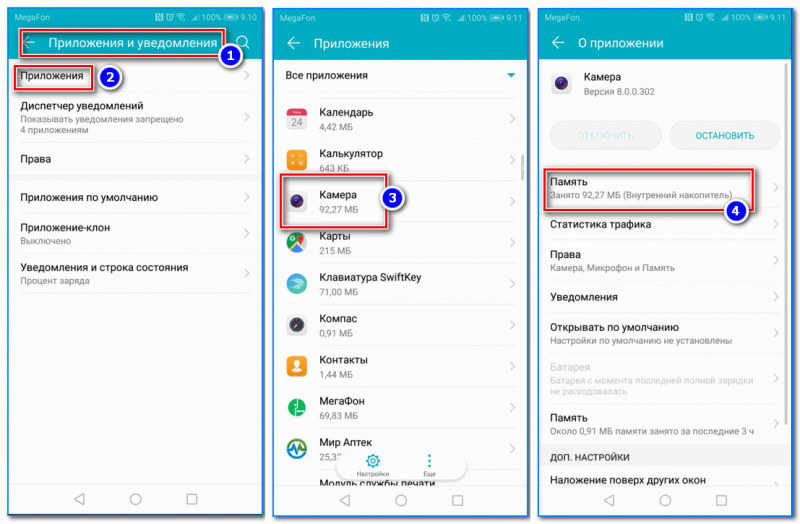
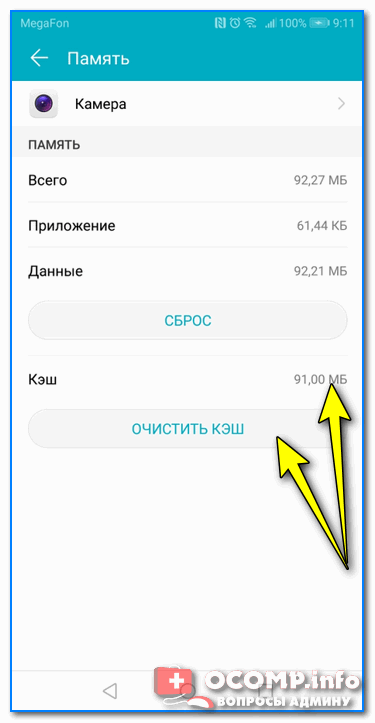













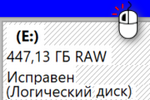




Как всегда очень детально... включая фактически все сценарии.
Низкий Вам поклон за Ваши труды, Александр.
Вы меня перехваливаете...
Если ничего не помогает — можно нажимать фронтальную и переднюю камеры, должно заработать.
Дешевый китайский смартфон, по програмному перепробовал всё. Потом обратил внимание, что иногда камера работает или работает с помехами или вообще не работает. Снял заднюю крышку, положил дисплеем вниз и со всей дури нажал пальцем примерно в месте разъема шлейфа. Заработало. Потом разберу и прижму получше или приклею. Не жалко. Как потом показалась от постоянной тряски на торпеде и экстремальных видеосъемок с брызгами на катерах и джипах отошел шлейф.
Спасибо за статью. У меня карта памяти была заполнена
А про контакты на камерах ни слова, хотя эта причина очень часто встречается
Благодарю, шаг 4-й исправил положение. Накануне был скачан сканер QR кодов. После его удаления камера заработала
Спасибо за помощь! Перезагрузка помогла сразу! С уважением, Sergei.
У меня перестали работать камеры, что странно...
На обоих телефонах, сперва на одном, через неделю на другом. Телефоны одной марки
cubot, поставил новые камеры - не работают (пишет из-за политики безопасности), скидывал на заводские - не работают.
Посоветуйте.
Спасибо огромное. Уронила телефон - перестала работать камера и сканер. Помогла перезагрузка.
Здравствуйте! Такой вопрос. После того как перепаяли микропроцессор в телефоне - перестала работать камера, мне сказали что это возможно из-за того, что я ронял телефон до перепайки микропроцессора. Может ли такой факт повлиять на работу камеры?
Здравствуйте.
Может. Мех. повреждения (при падении) могут приводить к поломкам и камеры, и микрофона, и экрана и т.д.